¿Cómo desbloquear el código de acceso del iPad sin restaurar?
Aug 01, 2025 • Categoría: Eliminar bloqueo de pantalla • Soluciones Probadas
Últimamente, hemos recibido muchas consultas de nuestros lectores que tienen su iPhone o iPad desactivado. La mayoría de ellos quieren saber cómo desbloquear el código de acceso del iPad sin restaurarlo. Si se te ha bloqueado tu dispositivo iOS, entonces puedes comprender lo tedioso que podría ser el proceso de restauración. Para ayudar a nuestros lectores a reparar el iPhone deshabilitado sin restaurarlo, hemos creado esta guía informativa. Sigue leyendo y aprende cómo reparar un iPhone deshabilitado sin restaurar.
Parte 1: ¿Existe alguna forma oficial de desbloquear el código de acceso del iPad sin perder datos?
Cada vez que los usuarios de iOS bloquean su dispositivo, comienzan a buscar diferentes formas de reparar el iPhone deshabilitado sin restaurar. Desafortunadamente, no existe una forma oficial de reparar un iPhone deshabilitado sin restaurar por ahora. Incluso si estás utilizando iTunes o el servicio de Apple Encontrar mi iPhone, tu dispositivo se restaurará al final. Podrás restablecer el bloqueo predeterminado en tu dispositivo, pero también borrará tus datos en el proceso.
No importa si estás utilizando la misma ID y contraseña de Apple mientras demuestras la autenticidad del dispositivo, Apple no permite una forma ideal de restablecer la pantalla de bloqueo de tu dispositivo sin restaurarlo. Una de las mejores formas de superar este problema es realizar un respaldo periódico de tus datos en la nube.
Si no deseas perder tus archivos importantes mientras restableces el dispositivo, activa la función de respaldo de iCloud. Para hacer esto, ve a la Configuración del dispositivo > iCloud > Respaldo & Almacenamiento y activa de la función Respaldo de iCloud.
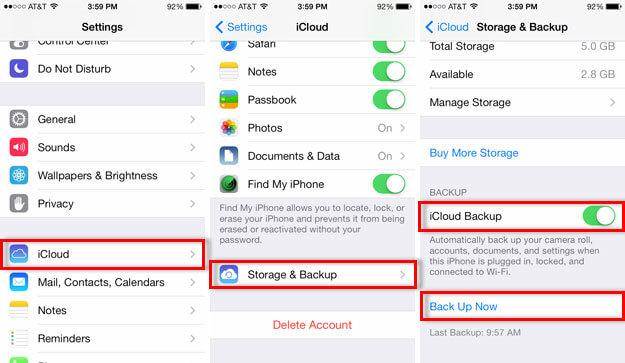
Parte 2: ¿Cómo desbloquear el código de acceso del iPad sin restaurar usando Siri?
Esta no es una solución oficial para reparar el iPhone deshabilitado sin restaurar, pero muchos usuarios la utilizan de vez en cuando. Esencialmente, se considera una brecha de seguridad en iOS, y es probable que no funcione todo el tiempo. Se ha observado que la técnica solo funciona en dispositivos que se ejecutan en iOS 8.0 a iOS 10.1. Simplemente puedes probar este método y aprender cómo desbloquear la contraseña del iPad sin restaurar siguiendo estos pasos:
1. Mantén presionado el botón Inicio del dispositivo iOS para activar Siri. Ahora, pregunta por la hora actual diciendo un comando como "Oye Siri, ¿qué hora es?" o algo similar que muestre el reloj. Toca el icono del reloj para acceder a tu teléfono.
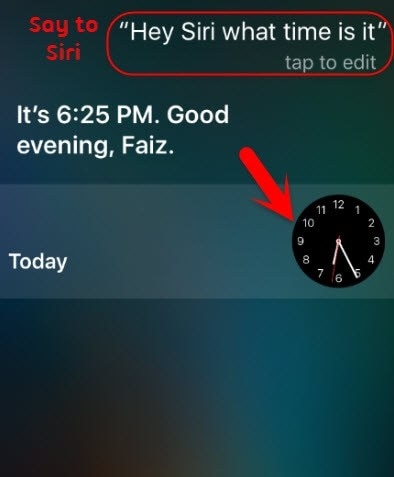
2. Esto abrirá la interfaz del reloj mundial en tu dispositivo. Agrega un reloj manualmente tocando el ícono "+".
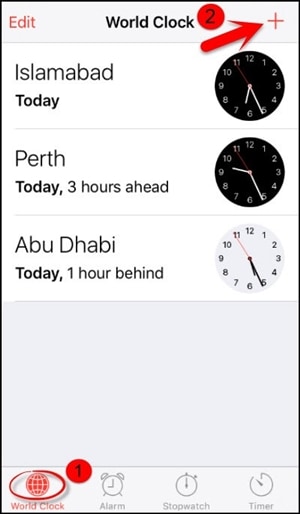
3. Escribe cualquier cosa en la barra de búsqueda y toca la función "Seleccionar todo".
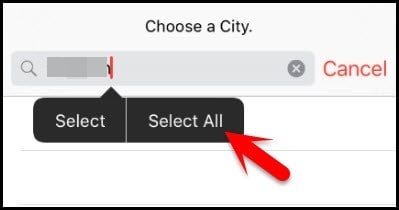
4. De todas las opciones proporcionadas, simplemente toca el botón "Compartir".
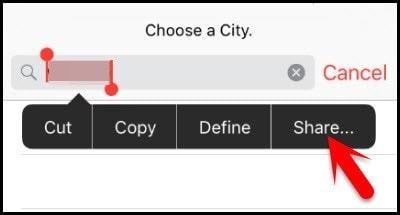
5. Esto abrirá una nueva interfaz que ofrece opciones para compartir. Toca el icono de mensaje para continuar.
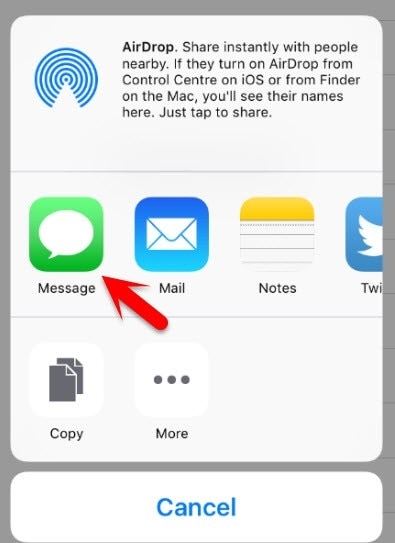
6. Se abrirá otra interfaz para que puedas redactar un mensaje. Escribe cualquier cosa en el campo "Para" del borrador y toca el botón de retorno.
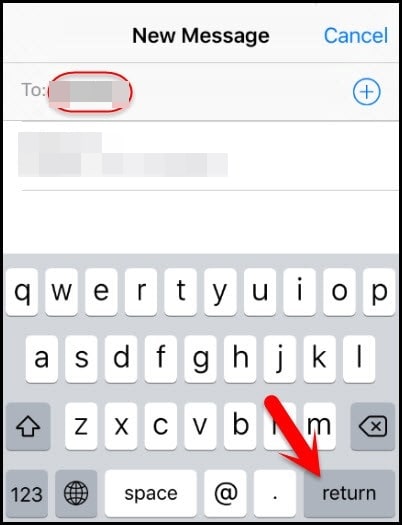
7. Esto resaltará tu texto. Simplemente selecciónalo y toca la opción Agregar.
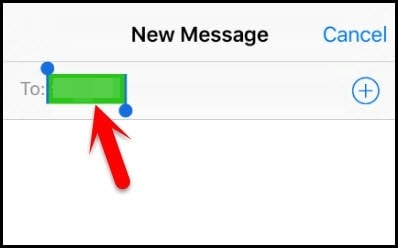
8. Para agregar un nuevo contacto, toca el botón "Crear nuevo contacto".
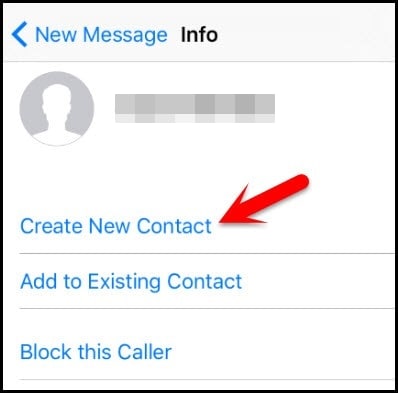
9. Esto abrirá otra ventana para agregar un nuevo contacto. Desde aquí, simplemente toca el icono de la foto y elige la opción de "Elegir foto".
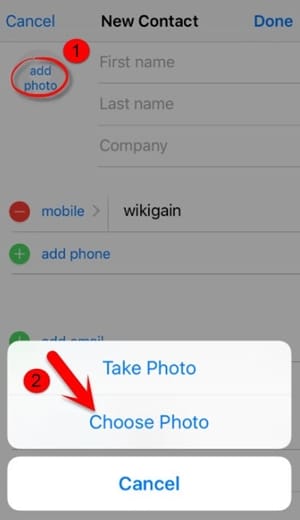
10. Como se iniciará la biblioteca de fotos de tu dispositivo, simplemente espera un momento o visita cualquier álbum de tu elección.
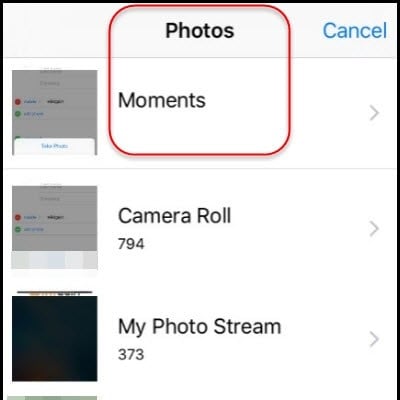
11. Ahora, solo presiona el botón Inicio. Si todo salió bien, estarás en la pantalla de inicio de tu dispositivo y podrás acceder a todas las demás funciones sin ningún problema.
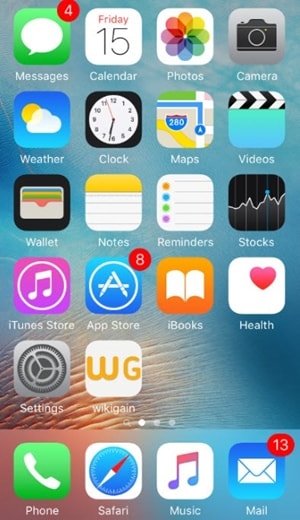
Parte 3: ¿Cómo desactivar el código de desbloqueo iPad usando Dr.Fone?
Es posible que ya sepas que el método mencionado anteriormente solo funciona para dispositivos iOS limitados. Por lo tanto, debes contar con la ayuda de una herramienta de terceros para reparar el iPhone deshabilitado sin restaurarlo. A los usuarios a menudo les resulta difícil usar iTunes, ya que es bastante complicado. No solo tiene una interfaz compleja, a menudo tampoco produce los resultados esperados. Por lo tanto, recomendamos usar Dr.Fone - Desbloqueo de Pantalla para desbloquear tu dispositivo iOS.

Dr.Fone - Desbloqueo de Pantalla
Desbloquear el código del iPad sin problemas.
- Restaurar de fábrica cualquier dispositivo iOS sin usar un código de acceso.
- Pasos sencillos para desbloquear el iPhone deshabilitado cuando el código de acceso no es correcto.
- Recuperar ID de Apple olvidada sin ningún esfuerzo.
- Trabaja con el último iOS 13.

Esto restablecerá tu dispositivo, pero si has realizado un respaldo de antemano, puedes recuperar fácilmente tus datos borrados. Después de realizar todos los pasos necesarios, tu dispositivo quedará como nuevo sin un bloqueo predeterminado que lo mantenga desactivado. Compatible con todas las versiones principales de iOS, la herramienta proporciona una forma segura y sin complicaciones de solucionar este problema. Para implementar esta técnica, debes seguir estos pasos:
1. Para instalar Dr.Fone - Desbloqueo de pantalla en tu Windows o Mac, simplemente accede al sitio web oficial y descárgalo desde allí. Una vez instalado, abre la aplicación y en la pantalla de bienvenida selecciona la opción de "Desbloqueo de Pantalla".

2. Ahora, conecta tu computadora al iPad utilizando un cable USB o Lightning. Una vez que Dr.Fone haya reconocido el dispositivo, haz clic en el botón "Desbloquear iOS" > "Iniciar".


3. Una vez que hayas iniciado el proceso, se mostrará una interfaz de recordatorio indicando que el iPad debe configurarse en el modo DFU.

4. En la siguiente ventana, proporciona información esencial relacionada con tu dispositivo (como modelo del dispositivo, actualización de firmware y más). Haz clic en el botón "Descargar" una vez que hayas proporcionado la información correcta.

5. Espera un momento mientras la interfaz descarga la actualización del firmware para tu dispositivo. Una vez hecho esto, haz clic en el botón "Desbloquear ahora".

6. La interfaz te pedirá que confirmes tu elección. Solo ve las instrucciones en pantalla para proporcionar el código de confirmación.

7. Siéntate y relájate mientras Dr.Fone - Desbloqueo de pantalla repara tu dispositivo. Asegúrate de no desconectar el dispositivo durante el proceso. Una vez hecho esto, se te notificará mediante el siguiente mensaje.
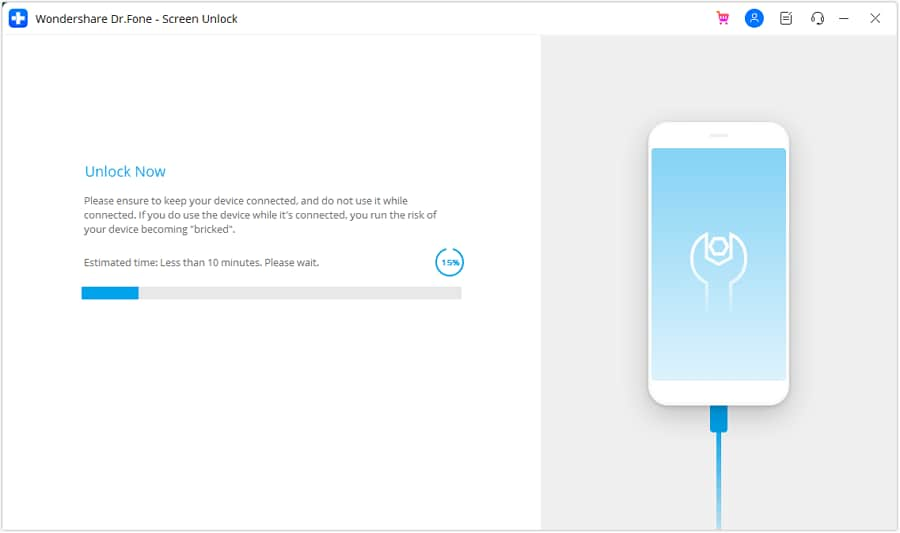
Ahora que sabes cómo desbloquear el código de acceso del iPad sin restaurarlo, puedes reparar fácilmente tu dispositivo iOS sin perder tus datos. En caso de que el método no funcione y no puedas reparar el iPhone deshabilitado sin restaurarlo, no pierdas la esperanza. Simplemente usa Dr.Fone - Desbloqueo de pantalla para restablecer el bloqueo de tu dispositivo. Si tienes alguna duda con respecto a su funcionamiento, deja un comentario a continuación.
Desbloqueo de iPad
- Desbloqueo de Activation Lock
- 1. Saltar Bloqueo de Activación en iPad
- 2. Saltar Bloqueo de Activación iCloud en iPad
- 3. Desbloquear iPad bloqueado por iCloud
- 4. Saltar Bloqueo de Activación iCloud en iPad
- 5. iPad atascado en Bloqueo de Activación
- 6. Reactivar iPad tras actualización de iOS
- 7. Eliminar Bloqueo de Activación de iPad
- Eliminación de Apple ID
- Desbloqueo de MDM de iPad
- 1. MDM en iPad
- 2. Saltar MDM en iPad con iOS 16
- 3. Herramientas para saltar MDM en iPad
- 4. MDM vs. MAM
- 5. Eliminar MDM con Jailbreak
- 6. MDM de Apple
- 7. Saltar MDM en iOS 15/14
- 8. Eliminar MDM sin perder datos
- 9. Mejores herramientas para saltar MDM
- 10. 10 mejores soluciones de MDM para ti
- 11. Eliminar MDM de iPad
- Desbloqueo de pantalla de iPad
- 1. Desbloquear iPad sin contraseña
- 2. Desbloquear iPad desactivado sin iTunes
- 3. Desbloquear iPad desactivado
- 4. Desbloquear iPad sin código
- 5. Desbloquear código sin restaurar
- 6. Desbloquear iPad sin código
- 7. Desbloquear iPad y recuperar datos
- 8. Restablecer contraseña de iPad
- 9. Restablecer iPad sin contraseña
- Bloqueo de tiempo de pantalla


















Paula Hernández
staff Editor